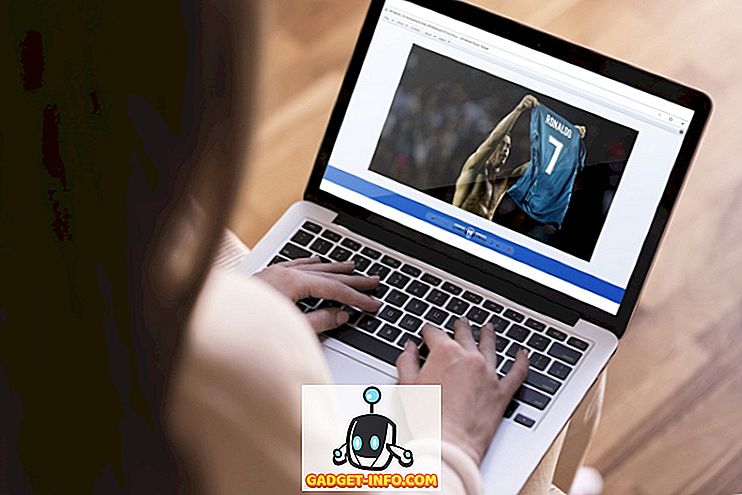Kuigi Mac on tootlikkuse freakide seas olnud üsna populaarne, pole see täpselt tuntud selle kohandamise poolest. Seetõttu kandsin ma kümneid rakendusi, et tuua see artikkel teie Maci väljanägemise kohandamise kohta. Lõppude lõpuks pole midagi sellist nagu teie Maci kohandamine, et see oleks teie enda jaoks ja lisaks selle emotsionaalset väärtust.
Süsteemi Integrity Protection (SIP) kasutuselevõtt EL Capitanis pani kirikusse küünte mitmete märkimisväärsete kohandamisrakenduste, nagu Flavor, jaoks, mis lisasid Macile uusi teemasid. Kuigi enamik rakendusi on lõpetanud El Capitani ja uuemate versioonidega töötamise, on ka teisi Maci kohandamise viise. Niisiis, ilma igasuguse täiendava viivituseta on siin viis parimat viisi Maci kohandamiseks:
1. MacOSi sisseehitatud seaded
Ma võin peaaegu kuulda, et sa karjuvad, et see juhend oli mõeldud ainult arenenud kasutajatele, kuid siin olen siin, kus esitan sisseehitatud seadeid. Mõnikord keskendume liiga keerukale osale, mida me unustame lihtsuse saavutamisel unustada. Näiteks paljude keerukate Maci rakenduste hulgas on lihtne unustada Maci mugavad sisseehitatud rakendused. Kui arvate, et me ei ole ikka veel samal lehel, võite vabalt edasi minna järgmisele sektsioonile.
Sisseehitatud seadete avamiseks minge menüüribalt „ System Preferences ”.
- Vahekaart „ Üldine “ võimaldab teil valida Windowsi väljanägemise, esile tõsta värvi, külgriba ikooni suurust ja isegi lubada doki / menüüriba tumeda teema .
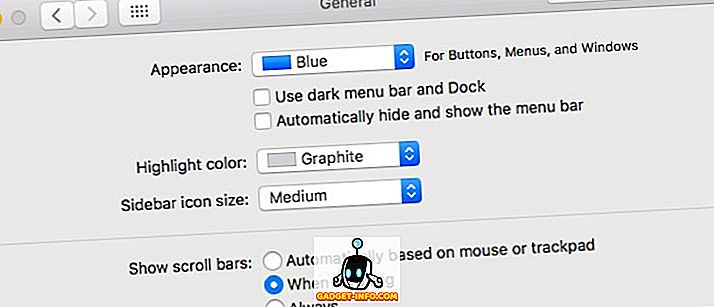
- Vahekaart " Desktop & Screensaver " võimaldab teil seadistada erinevaid taustapilte / ekraanisäästjaid ja lisada mõned puhtad funktsioonid nagu taustapiltide automaatne muutmine teatud aja möödudes ja taustapiltide muutmine juhuslikus järjekorras.
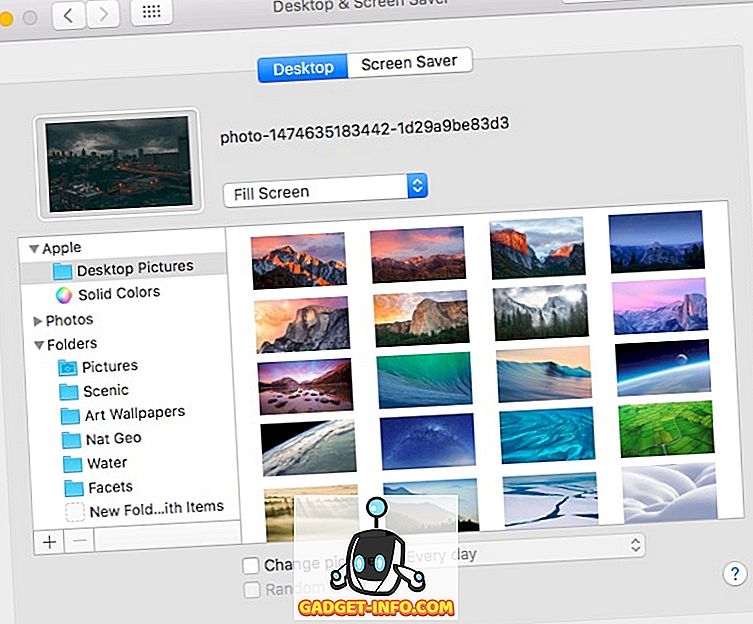
- Vahekaart „Dokk” võimaldab muuta doki suurust, suurendusi ja mitut muud dokiga seotud võimalusi.
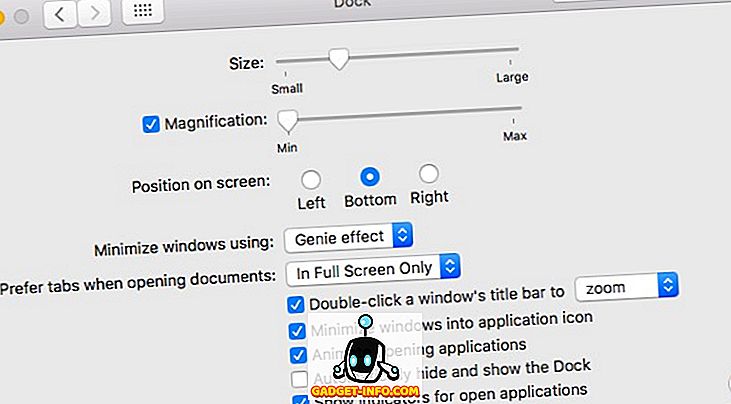
2. Looge töölaua vidinad GeekTooli abil
GeekTool on macOS-i jaoks, mida Rainmeter on Windowsi jaoks. See on olnud juba aastaid, on seotud veidi õppimiskõveraga, kuid võib teie MacOSi töölauale toota mõned tähelepanuväärsed vidinad. Alustajate jaoks näitan sulle, kuidas luua GeekTooli kasutades ilma-vidinat .
Kõigepealt laadige alla ja avage GeekTool. Ilmaprogrammi jaoks kasutame Dark Sky'i kasutajate poolt kinnitatud kohandatud HTML-prognoosi. (h / t u / SarenSabertooth)
Lohistage „Web” geeklet GeekTooli aknast töölauale. Uus aken pealkirjaga „ Omadused ” peaks avanema ja töölauale tuleks luua läbipaistev kohahoidja.
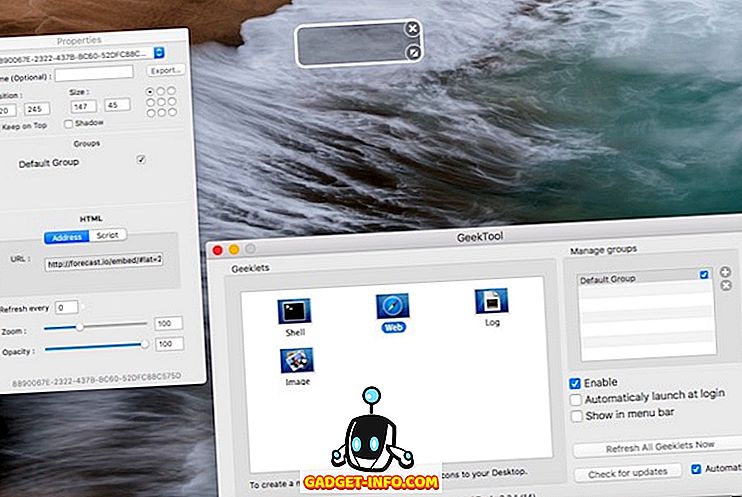
Sisestage akna URL-i kõrval asuva tekstivälja all olevas atribuutides järgmine URL ja vajutage sisestusklahvi -
//forecast.io/embed/#lat=28.625093&lon=77.209473&name=New Delhi
Peate asendama laius- ja pikkuskraadi, et see sobiks teie kohaga, kasutades sellist teenust nagu iTouchmap. Saate seadistada vidina värskendama teatud aja pärast „ Properties ” aknas. Nii peaks see olema pärast seadistamise lõpetamist -
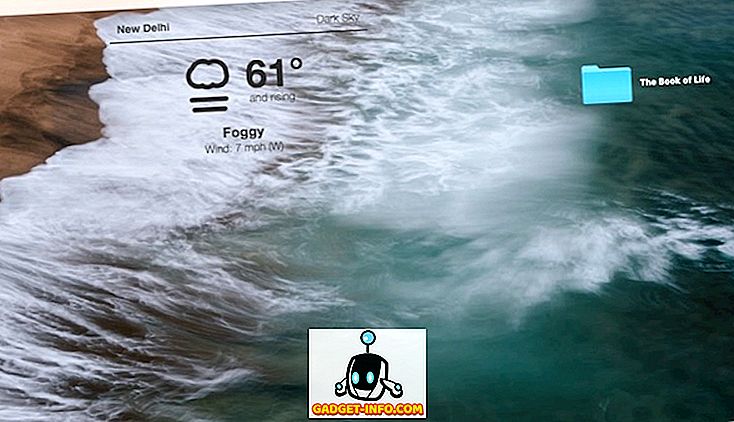
Niisiis, seal on see. Teie Maci töölaual on puhas ja ilus vidin. Kui soovid saada veelgi rohkem kontrolli, nagu fondi, värvi või üksuste muutmine, minge Dark Sky veebisaidile, mis näitab kõiki kohandatud parameetreid, mida URL aktsepteerib.
Loomulikult kriimustame ainult seda, mis on GeekTooliga võimalik. Seda saab kasutada vidinate loomiseks, mis näitavad süsteemi teavet, CPU / RAM-i kasutamist, kalendreid sadade teiste asjade hulgas. Kuna iga vidinat pole võimalik mainida, soovitan teil külastada GeekTooli ametlikku veebisaiti, kus on loetletud mõned päris lahe vidinad, mida saate luua. Kui olete tutvunud GeekTooli funktsionaalsusega, saate oma Maci isikupärastada mõnede suurepäraste vidinatega. Lihtsalt ei lähe sellega üle parda, sest see võib põhjustada jõudlusprobleeme.
3. Docki kohandamiseks kasutage cDocki
Dokk on teie Maci lahutamatu osa. See on koht, kus saab teatud rakendusi kiiremini ligipääsuks ja avatud dokumentidele juurde pääseda (kui te ei saa klaviatuuriks ninja!).
cDock on kolmanda osapoole lahendus, mis lisab dokkide kohandamiseks tonni seadeid . Enne kui saad alustada cDocki kasutamist, peate Mac'is kasutama SIP-i, kui kasutate MacOS El Capitan 10.11 või uuemat versiooni. Oleme katnud SIP-i keelamise ühes meie varasemates postitustes. Kui olete SIP-i keelanud, saate jätkata cDocki allalaadimist nagu tavaliselt ja avada.
Kõigepealt sisaldab see rohkem kui 20 teemat ja võimaldab muuta doki piiride näiliselt väiksemaid aspekte nagu doki piir ja värvinäidiku tuled .
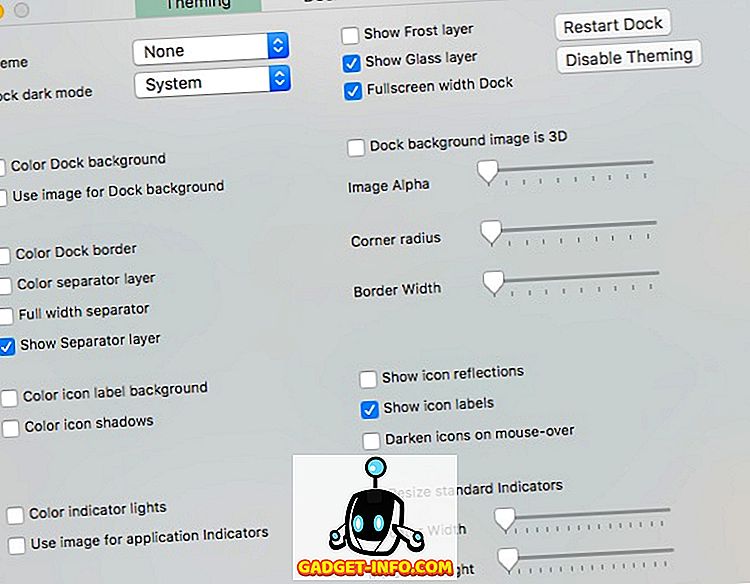
Lisaks välimusele võib see isegi muuta doki käitumist, et näidata ainult aktiivseid rakendusi või peidetud rakendusi . Avastage siin seadetega, mida saab cDockiga siin muuta.
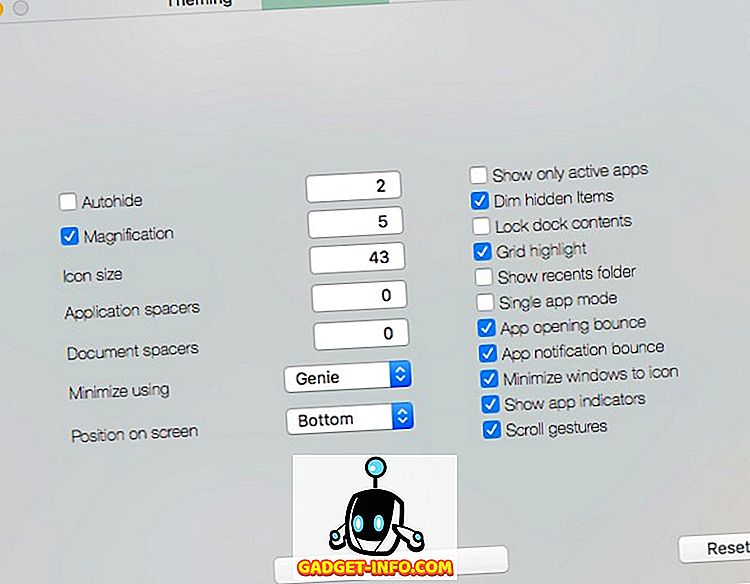
Pidage meeles, et mõned seadistused nõuavad, et muudatused jõustuksid, “ Restart Dock ”. See sisaldab ka valikut „ Reset ” seadete vahekaardil “ Dock ”, kui soovite taastada algse versiooni. Rohkem doki kohandamist saate vaadata meie üksikasjalikust artiklist.
4. Maci kohandamiseks kasutage MySIMBL-i
mySIMBL kasutab pluginaid, et süstida kohandatud koodi ja seega lisada uusi funktsioone Maci olemasolevatele rakendustele . Nagu võis arvata, nõuab mySIMBLi kasutamine SIP-i (System Integrity Protection) keelamist El Capitani või uuemate Macide puhul. Kui olete SIP-i keelanud, laadige alla mySIBL. See toetab MacOS 10.9 ja uuemaid.
Vahekaardil „Avasta“ saate Maci jaoks uusi funktsioone täiendada ja lisada uusi pluginaid. Plugina installimine on sama lihtne kui klõpsates plugina nime ja klõpsates „Install”.
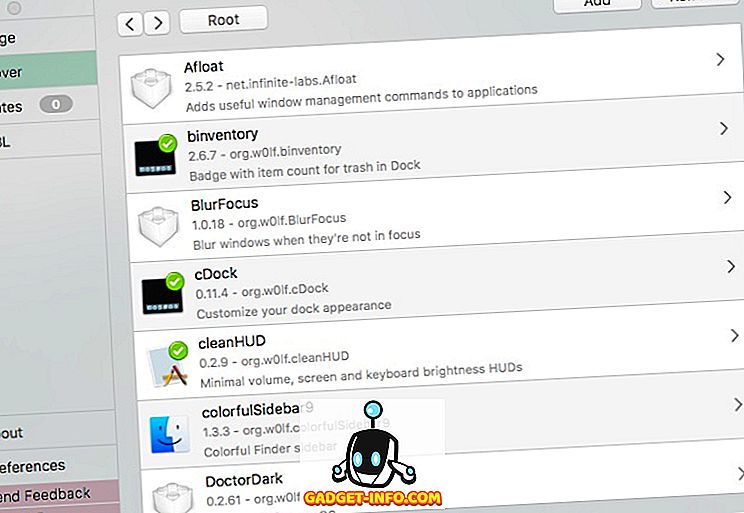
Mõned minu lemmik pluginad on järgmised:
- Binventory: lisab Docki prügikasti ikooni.
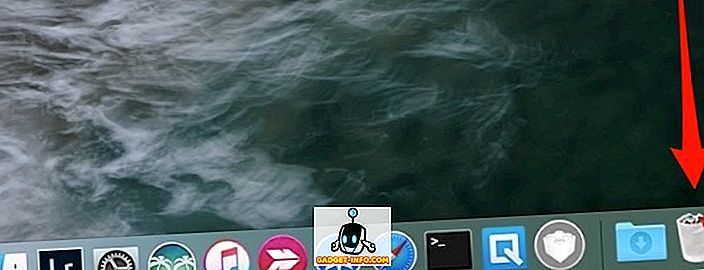
- BlurFocus : Blur kõik avatud taustaknad .
- cleanHUD : Asendab Apple'i vaikekoguse / heleduse reguleerimise ülekate palju puhtamaks ja minimaalseks ülekatteks.
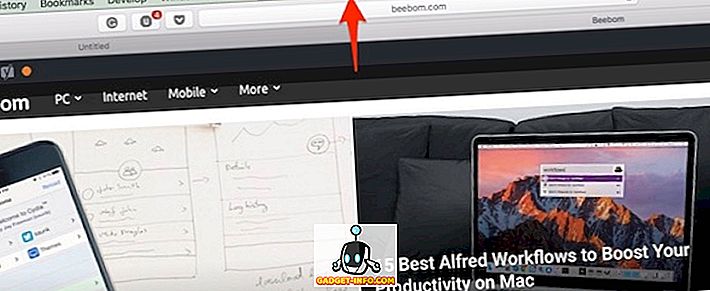
- CustomNC : teavituskeskuse hoiatuste kohandamine.
Minu ainus haaramine mySIMBLiga on see, et see on kohati natuke lollakas. Mõni tweaks nõuab Maci taaskäivitamist. Mõni tweaks ei pruugi kõikidel MacOSi versioonidel töötada. Sellest hoolimata on mySIMBL üks selline rakendus, mis on väärt laskmist. Võite vabalt sirvida teisi pluginaid ja andke mulle teada, millised on teie lemmikud.
5. Veelgi rohkem võimalusi oma Maci kohandamiseks
- Menüüriba rakendused on Macis, kuid mõned mittevajalikud rakendused võivad teie menüüriba muuta täis. Menüüriba rakendusi saab ümber korraldada / eemaldada, lohistades neid klaviatuuril CMD nuppu all hoides. Pange tähele, et see toimib ainult Apple'i süsteemirakenduste ja mõnede kolmandate osapoolte rakenduste puhul. Kui otsite jõulisemat lahendust, peaksite saama Bartender 2 koopia.

- Rakenduse ikoone saate oma Macis globaalselt muuta ilma kolmandate osapoolte rakendusi kasutamata. Vaadake meie eelmist postitust, kuidas muuta oma Maci ikoone.
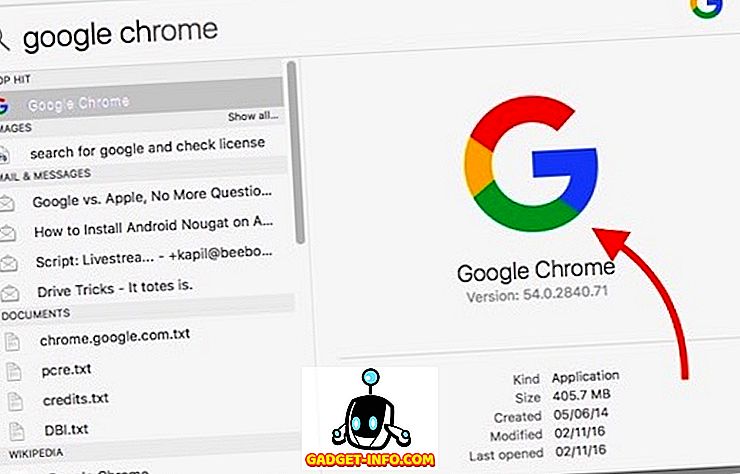
Kohanda Maci, kasutades neid viise
Minu arvates olid need mõned parimad viisid oma Maci liidese kohandamiseks. Maci liidese dramaatiliseks täiustamiseks saate kasutada tweaks'i kombinatsiooni. Proovisin oma MacBook Airi MacOS Sierra jooksmisel järgmisi võimalusi ja rakendusi ning nad töötasid minu jaoks hästi. Niisiis, proovige neid meetodeid välja ja andke meile teada, kuidas nad teie jaoks välja töötasid. Niisiis, kas te olete oma Maci kohandatud? Andke mulle teada allolevatest kommentaaridest, kui leiate teise mainimisrakenduse, mida tasub mainida.